1.配置网络目的
1.远程登录它
2.可以使用yum安装其他的包1.1配置网络步骤
1.执行dhclient命令,自动获取ip地址(NAT模式,它可以自动生成一个ip地址)
查看ip地址的命令ip addr
快捷键ctrl -L 清屏
2.配置ip地址,要知道:ip地址,子网掩码,网关,DNS
查看网关命令iproute
公共的DNS:119.29.29.29 114.114.114.114 202.106.0.20 8.8.8.8
3.编辑配置文件
按Tab键自动补全命令或者文件路径名字
vi /etc/sysconfig/network-scripts/ifcfg-ens33直接回车,进入到配置文件里面按i,进入编辑模式,用方向键把光标挪到最下面,另外一行添加如下内容
IPADDR=192.168.109.133 #自动获取的ip地址
NETMASK=255.255.255.0 #地址
GATEWAY=192.168.109.2 #获取的关网
DNS1=119.29.29.29 #dns
还需要更改BOOTPROTO=static和ONBOOT=yes 获取ip地址,查看ip
root@localhost ~]# dhclient
[root@localhost ~]# ip a
1: lo: <LOOPBACK,UP,LOWER_UP> mtu 65536 qdisc noqueue state UNKNOWN group default qlen 1000
link/loopback 00:00:00:00:00:00 brd 00:00:00:00:00:00
inet 127.0.0.1/8 scope host lo
valid_lft forever preferred_lft forever
inet6 ::1/128 scope host
valid_lft forever preferred_lft forever
2: ens36: <BROADCAST,MULTICAST,UP,LOWER_UP> mtu 1500 qdisc pfifo_fast state UP group default qlen 1000
link/ether 00:0c:29:e7:4a:fa brd ff:ff:ff:ff:ff:ff
inet 192.168.109.133/24 brd 192.168.109.255 scope global noprefixroute ens36
valid_lft forever preferred_lft forever
inet6 fe80::4949:264b:7529:e05e/64 scope link noprefixroute
valid_lft forever preferred_lft forever
获取网关
[root@localhost ~]# ip route
default via 192.168.109.2 dev ens36 proto dhcp metric 100
192.168.109.0/24 dev ens36 proto kernel scope link src 192.168.109.133 metric 100
编辑配置文件
[root@localhost ~]# vi /etc/sysconfig/network-scripts/ifcfg--ens36
TYPE=Ethernet
PROXY_METHOD=none
BROWSER_ONLY=no
BOOTPROTO=static #需要更改地方,改为静态
DEFROUTE=yes
IPV4_FAILURE_FATAL=no
IPV6INIT=yes
IPV6_AUTOCONF=yes
IPV6_DEFROUTE=yes
IPV6_FAILURE_FATAL=no
IPV6_ADDR_GEN_MODE=stable-privacy
NAME=ens36
UUID=78df5c4d-7093-4c7d-a0a0-92dfdff18248
DEVICE=ens36
ONBOOT=yes #更改为yes
IPADDR=192.168.109.133 #获取的ip地址
NETMASK=255.255.255.0 #地址
GATEWAY=192.168.109.2 #获取的关网
DNS1=119.29.29.29 #公共DNS
Esc+Shift+;wq保存退出重启网络服务,ping百度
[root@localhost ~]# systemctl restart network
[root@localhost ~]# ping www.baidu.com
PING www.baidu.com (14.215.177.38) 56(84) bytes of data.
64 bytes from 14.215.177.38 (14.215.177.38): icmp_seq=1 ttl=128 time=16.7 ms
64 bytes from 14.215.177.38 (14.215.177.38): icmp_seq=2 ttl=128 time=16.5 ms
64 bytes from 14.215.177.38 (14.215.177.38): icmp_seq=3 ttl=128 time=15.6 ms
64 bytes from 14.215.177.38 (14.215.177.38): icmp_seq=4 ttl=128 time=15.8 ms其他
cat 查看文件内容
如果遇到一个很长的文件,cat之后就看不到前面的内容了,此时可以用管道和less命令结合起来查看,管道符 | 作用是把管道左边的命令交给管到右边命令去处理
如:cat /etc/init.d/network | less
b 网上翻 f往下翻 q退出less
2.远程登录
xshell 登录 远程的linux 还有putty
Xshell个人版下载
试试这个地址能否下载:https://cdn.netsarang.net/0763e317/Xshell-6.0.0121p.exe
如果不行,就到官网(下面地址)下吧
https://www.netsarang.com/download/down_form.html?code=622
说明:License type 选择"Home and school use"
putty官方下载地址:
https://www.chiark.greenend.org.uk/~sgtatham/putty/latest.html
这边选择的是xshell,可以Windows登录linux linux登录linux mca登录linux
linux登录linux
[root@localhost ~]# ssh root@192.168.109.133 //登录命令
The authenticity of host '192.168.109.133 (192.168.109.133)' can't be established.
ECDSA key fingerprint is SHA256:C3899wVB7Svy9IdEn7wPBSAbZCyrHR4nSlOQnf/thlY.
ECDSA key fingerprint is MD5:30:f1:03:ae:84:a6:f6:d7:f0:0a:dd:a2:2f:38:0a:d3.
Are you sure you want to continue connecting (yes/no)? yes
Warning: Permanently added '192.168.109.133' (ECDSA) to the list of known hosts.
root@192.168.109.133's password: 输入密码
2.0秘钥认证
使用一堆秘钥进行验证身份。公钥+私钥 公钥是用来加密,私钥是用来解密
点击工具找到-用户秘钥管理者-点击生成

保持默认点击下一步
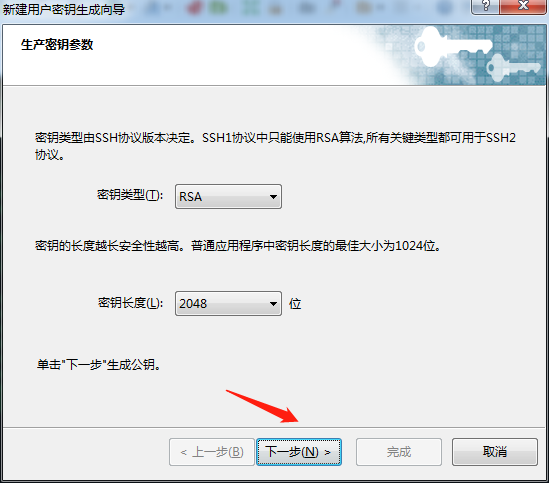
下一步

输入秘钥名称-点击完成
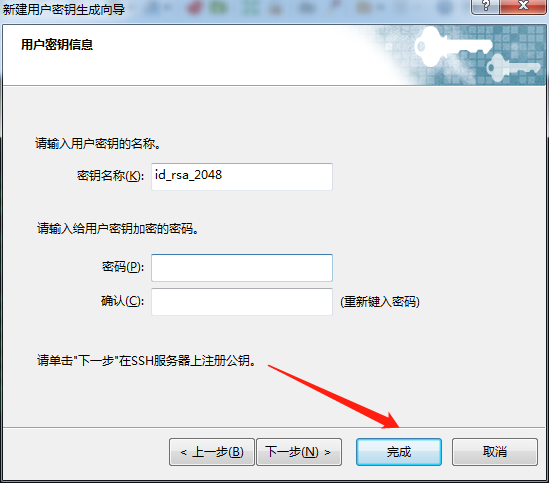
点击属性-点击公钥一会要用到
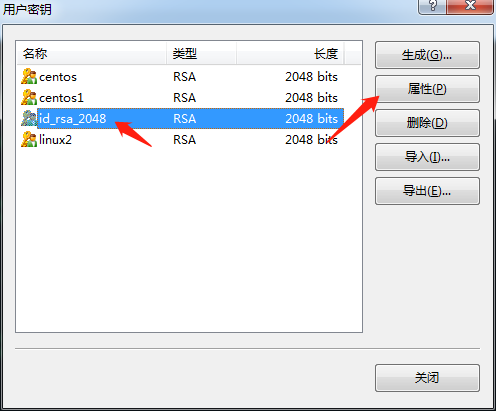

想验证那台机器就到那台机器上去配置
把公钥放到哪里是要讲究的
[root@localhost ~]# cd ~/.ssh/ 进入目录
[root@localhost .ssh]# vi authorized_keys 编辑配件文件
把刚刚公钥复制进来
ssh-rsa AAAAB3NzaC1yc2EAAAABIwAAAQEAmljL8plyVnsd8crXSYfogx6wYtMh3Xj3fkfqgS5LiYxUsqhXYmqOZZ7zpWYHeuKBAXfd/T0gjRQJKwETC/qz0kV9mIwRrW9rDlU/oo/w4afgxTtZlrYZ5mcUpExZnmL/FuccLjkEJfySfMfybTJom85NijgCpzxnvRE6BHUzQZVF+Vo5fMfu/XxSNkLr4UtbaLubsqft8deQxpQzvkzFM+87FdJFeYo+0oMYWS9ifid6DjI/OdRNxJwROMK34qgXzyhJjQpZCqwUDKa1qk1VJ6nrjDwBnSiqc0Lc/N0dldmwMOT1X8m5PYoj1a6MgRkJ/hzAdMd5acy+l1cqQ0zYGQ== rsa 2048-082719给文件600权限
[root@localhost .ssh]# chmod 600 authorized_keys回到xshell点击主机名-属性
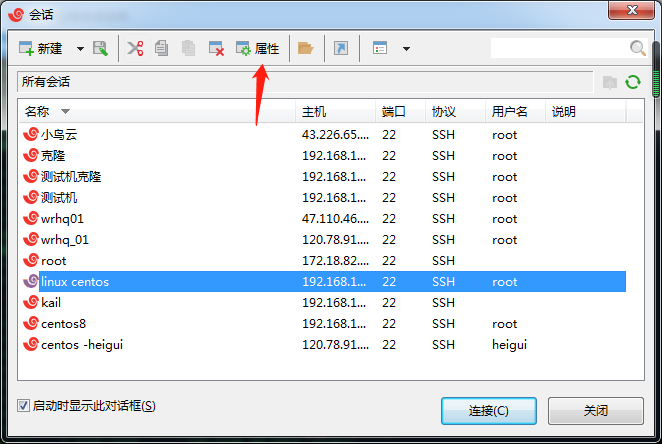
点击用户身份认证-选择Public Key-在选择用户秘钥的名字-确定即可登录进linux
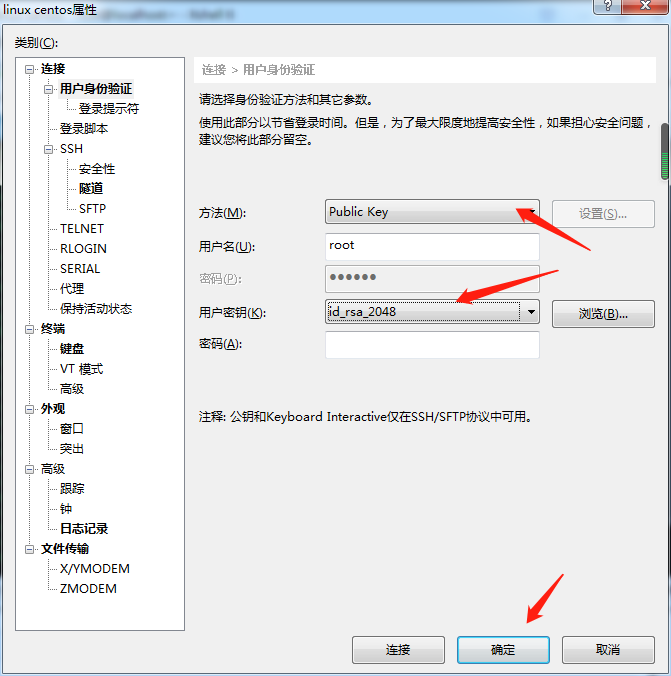
总结:xshell-工具-用户秘钥管理者-生成-密码留空-复制公钥
到linux机器执行
1.创建.ssh目录 mkdir ~/.ssh
2.进入cd .ssh
3.编辑配置文件vi authorized_keys 注:这配置文件不能打错
4.给文件600权限
5.到xshell的会话属性-用户身份认证-选择Public Key-在选择用户秘钥的名字-确定即可登录进linux
3.0Linux密钥认证登录Linux
到vmware
1.做一个快照 点击右键-找到快照-拍摄快照
2.点击右键-管理-克隆
如何命令关机? 执行命令 init 0 或者shutdown -h now
如何命令重启?执行命令init 6 或者reboot ,shutdown -r now
下一步 虚拟机中的当前状态 连接克隆 填写名称和路径
3.修改网卡ip
编辑vi /etc/sysconfig/network-scripts/ifcfg-ens36
修改IPADDR=的ip
找到UUID哪行前面加上#即可
更改主机名
hostnamectl set-hostname linux1秘钥认证
[root@linux1 ~]# ssh-keygen 生成秘钥对
Generating public/private rsa key pair.
Enter file in which to save the key (/root/.ssh/id_rsa):
/root/.ssh/id_rsa already exists.
Overwrite (y/n)? y
Enter passphrase (empty for no passphrase):
Enter same passphrase again:
Your identification has been saved in /root/.ssh/id_rsa.
Your public key has been saved in /root/.ssh/id_rsa.pub.
The key fingerprint is:
SHA256:qk/l/cPbf5wfG2zK9g6GDZrPfR08GPuqTn/oy4eBXIM root@linux1
The key's randomart image is:
+---[RSA 2048]----+
| |
| |
| . |
| E + |
| S ..o * |
| + .oo++.+ |
| o .o.+ +=*=|
| o +.O=+*B|
| ... .=*%X==|
+----[SHA256]-----+
[root@linux1 ~]# ssh-copy-id root@192.168.109.134 拷贝公钥到那台机器上
/usr/bin/ssh-copy-id: INFO: Source of key(s) to be installed: "/root/.ssh/id_rsa.pub"
/usr/bin/ssh-copy-id: INFO: attempting to log in with the new key(s), to filter out any that are already installed
/usr/bin/ssh-copy-id: INFO: 1 key(s) remain to be installed -- if you are prompted now it is to install the new keys
root@192.168.109.134's password: 输入134ip的密码
Number of key(s) added: 1
Now try logging into the machine, with: "ssh 'root@192.168.109.134'"
and check to make sure that only the key(s) you wanted were added.
[root@linux1 ~]# ssh root@192.168.109.134 登录
Last failed login: Tue Aug 27 10:35:04 CST 2019 from 192.168.109.133 on ssh:notty
There was 1 failed login attempt since the last successful login.
Last login: Tue Aug 27 10:23:56 2019 from 192.168.109.1
[root@linux2 ~]#
5.0重置root密码
忘记root密码,没办法登录,需要重置密码。
用的是秘钥认证,忘记root密码无所谓。只要你记得秘钥即可。
密码和秘钥都支持远程登录。是不是说启用秘钥,密码就失效 了.不是两者二选一,密钥难被破解
改密码:root用户执行passwd回车输入两次密码即可,root更改普通用户输入passwd+用户名即可 普通用户自己更改也是passwd回车
如果忘记密码和秘钥认证。总之就是无法远程登录了如何做?
1.单用户
首先我们进入开机界面,按e进行选择.
找到Linux 16的那一行,将ro改为rw init=/sysroot/bin/sh
如果用的是kvm做了console连接授权,还要把授权的console=ttyS0去掉
在按ctrl+x启动
执行LANG=en改为英文
在执行可以使用下面的命令访问系统
chroot /sysroot
重置密码
passwd root
更新系统信息
touch /.autorelabel
在执行exit退出 chroot的系统环境,到内存环境
执行reboot重启
6.0救援模式
把光驱放到第一位 按F10保存退出
选择红色框框回车
进入到原来系统
chroot /mnt/sysimage/改密码
passwd root重启点小光驱-断开连接即可